Sony Grand Wega KF-42SX200K: Adjusting the Sound
Adjusting the Sound: Sony Grand Wega KF-42SX200K
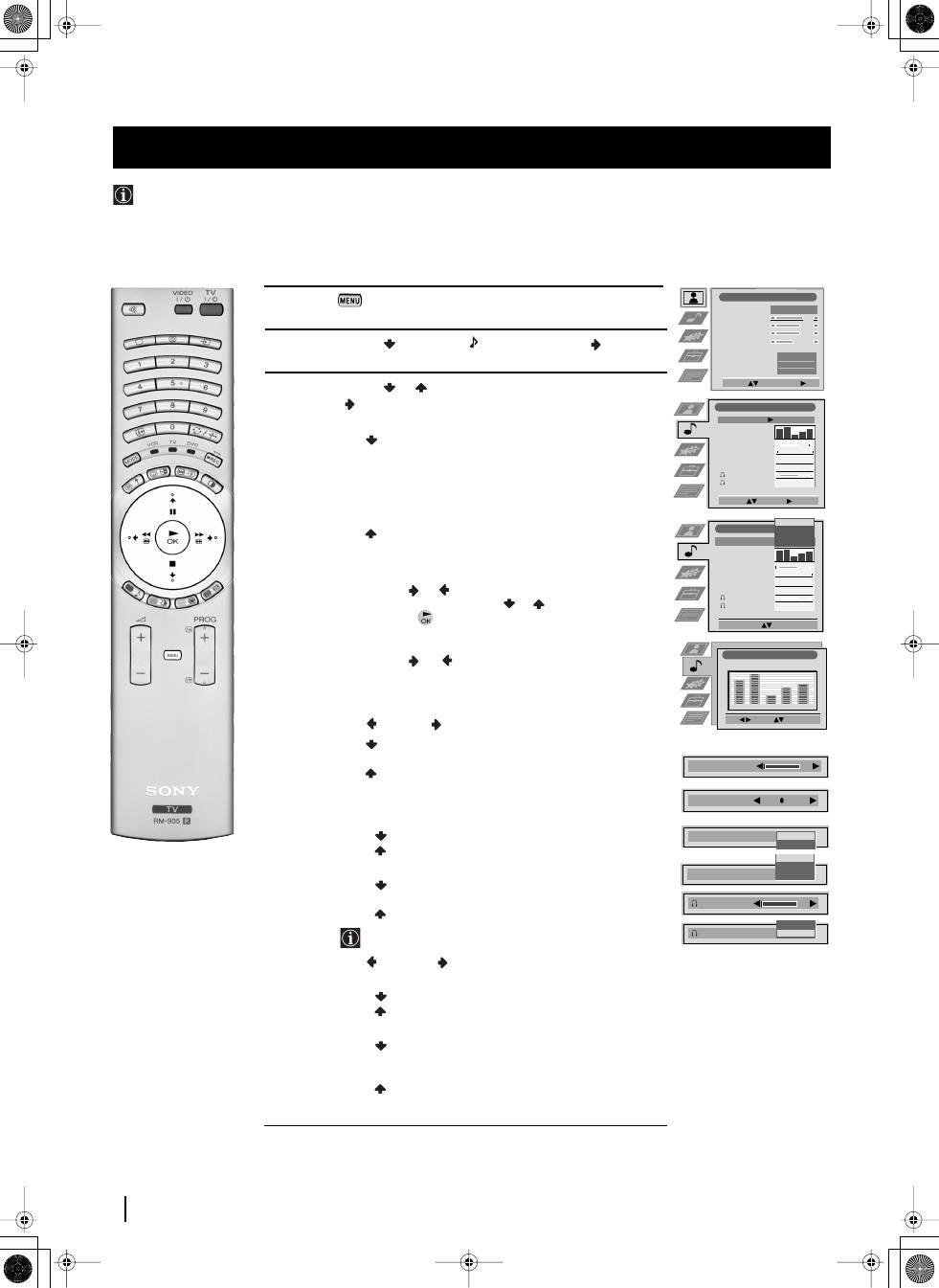
14
Menu System
Menu System
Although the sound is adjusted at the factory, you can modify it to suit your own taste.
Adjusting the Sound
1
Press the
button on the remote control to display the menu
on the screen.
2
Push the joystick
to select the symbol, then push
to
enter to the
Audio Adjustment
menu.
3
Push the joystick
or
to select the item you wish to change,
then push
to enter.
See the table below for the effect of each menu item:
Sound Effect
Personal:
No special acoustic effects.
Dolby
*
V:
Dolby Virtual, simulates the sound
effect of “Dolby Surround Pro Logic”.
Dynamic:
“BBE High Definition Sound system”
**
intensifies clarity and presence of sound for better
intelligibility and musical realism.
Natural:
Enhances clarity, detail and presence of
sound by using “BBE High Definition Sound
system”
**
.
Equaliser
Push to
or
to select the frequency band you
Adjustment
want to alter and push to
or
to adjust. Finally,
press the
button to store the new adjustment.
(Only available if “Sound Effect” is set to “Personal”)
Virtual Effect
Push to
or
to change the level of surround sound
effect when listening to a Dolby surround sound
broadcast. (Only available when “Sound Effect” is set to
“Dolby V”).
Balance
Left
Right
Auto Vol.
Off:
volume level changes according to the
Control
broadcast signal
On:
volume level of the channels will stay the
same independent of the broadcast signal
(e.g. in case of advertisement)
Dual Sound
• For a stereo broadcast:
Mono
Stereo
• For a bilingual broadcast:
Mono
(for mono channel if available)
A
(for channel 1)
B
(for channel 2)
Headphones:
When listening to the TV through the headphones, special sound
effects are disabled.
l
Volume
Less
More
l
Dual Sound
• For a stereo broadcast:
Mono
Stereo
• For a bilingual broadcast:
Mono
(for mono channel if available)
A
(for channel 1)
B
(for channel 2)
PAP
(only when PAP is switched on)
continued...
Picture Adjustment
Select:
Enter Menu:
Picture Mode
Contrast
Brightness
Colour
Sharpness
Reset
AI
Noise Reduction
Colour Tone
Personal
On
Off
Normal
Audio Adjustment
Sound Effect
Equaliser
Adjustment
Virtual Effect
Balance
Auto Vol. Control
Dual Sound
Volume
Dual Sound
Personal
Select:
Enter:
0
0
Mono
Off
Mono
0.
Audio Adjustment
Sound Effect
Equaliser
Adjustment
Virtual Effect
Balance
Auto Vol. Control
Dual Sound
Volume
Dual Sound
Personal
Personal
Dolby V
Dynamic
Natural
Select Mode:
Confirm: OK
0
0
Mono
Off
Mono
0.
Equaliser Adjustment
Sel:
Adjust:
Confirm:OK
(Personal)
+
0
–
120
500
1,5K
5 K
10 K
Balance
.
Virtual Effect
Auto Vol. Control
Off
On
Dual Sound
Mono
A
B
Volume
Dual Sound
B
A
01GBKF50/42SX200K.fm Page 14 Tuesday, January 7, 2003 12:35 PM
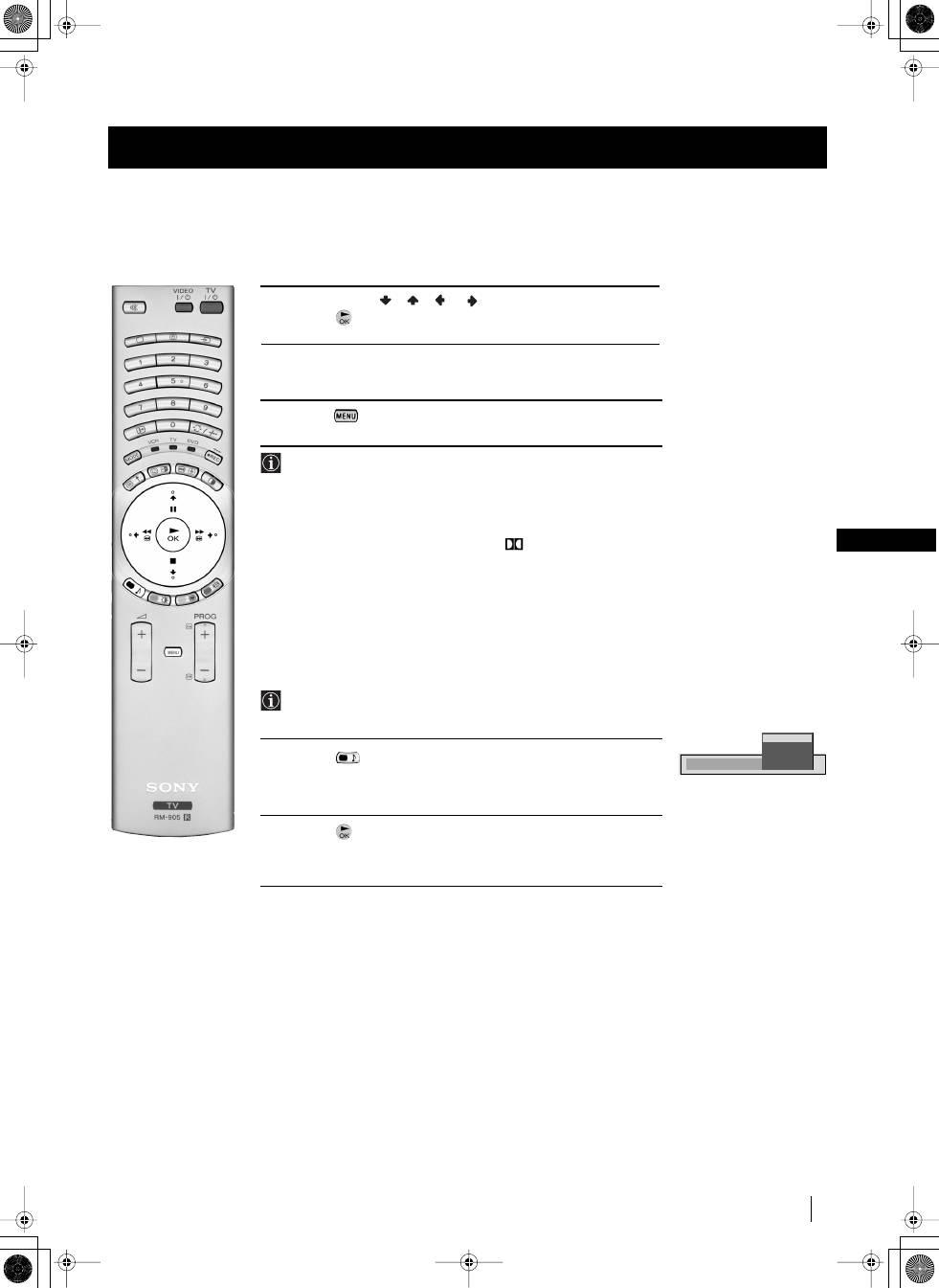
15
GB
Menu System
4
Push the joystick
/
/
or
to alter the selected item, then
press the
button to store the new adjustment.
5
Repeat steps 3 and 4 to alter the other items.
6
Press the
button to exit and return to the normal TV screen.
*
This TV has been designed to create the “Dolby Surround” sound
effect by simulating the sound of four speakers with two speakers.
This sound effect will only operate when the broadcast audio
signal is Dolby Surround encoded.
*
Manufactured under license from Dolby Laboratories. “Dolby”,
“Pro Logic” and the double-D symbol
are trademarks of Dolby
Laboratories.
**
The “BBE High Definition Sound system” is manufactured by
Sony Corporation under license from BBE Sound, Inc. It is
covered by U.S. Patent No. 4,638,258 and No. 4,482,866. The
word “BBE” and BBE Symbol are trademarks of BBE Sound, Inc.
Changing Sound Mode Quickly
You can quickly change Sound mode without entering the Sound
Control menu screen.
1
Press the
button on the remote control repeatedly to directly
access and select your desired sound mode (
Personal
,
Dolby V,
Dynamic
or
Natural
).
2
Press the
button to remove the display from the screen.
Menu System
Sound Effect
Personal
Dolby V
Dynamic
Natural
01GBKF50/42SX200K.fm Page 15 Tuesday, January 7, 2003 12:35 PM
Оглавление
- Introduction
- Safety Information
- Overview of TV Buttons Checking the Accessories Supplied
- Overview of Remote Control Buttons
- Inserting Batteries into the Remote Control
- Connecting the Aerial and VCRStabilizing the TV set the set
- Switching on the TV set and Automatically Tuning
- Changing the Screen Format
- On Screen display Menus Guide
- Adjusting the Picture
- Adjusting the Sound
- Using the Features Menu
- Manually Tuning the TV
- Labelling a channel
- Skipping Programme positions
- Using the "Further Programme Preset" function
- Inputting Your Personal ID
- Using the Demo Mode
- Adjusting the H Centre picture for an RGB source
- Labelling and Selecting the screen format of Input Sources
- Using Multi PIP (Picture In Picture)
- Teletext
- NexTView *
- Connecting Optional Equipment
- Using Optional Equipment
- Smartlink
- Remote Control Configuration for VCR/DVD
- Replacing the Lamp
- Optimum Viewing Area
- Specifications
- Troubleshooting
- Увод
- Допълнителна техника на безопастнос
- Проверка на доставените принадлежности Основно описание на бутоните на aпapaтa
- Ocнoвнo oпиcaние на бутoните на диcтанциoннoтo упpавление
- Инсталиране на батериите в пулта за дистанционно управление
- Включване на антената и видеото Зaкpeпвaнe нa aпapaтa нa cтeнa he set
- Включване на aпapaтa и автоматично настройване
- Cмянa нa фopмaтa нa eкpaнa
- Cиcтeмa за бързо преминаване през менютата
- Настройване на oбpaзa
- Настройване на звyкa
- Използване на менюто «Характеристики»
- Ръчно настройване на тeлeвизopa
- Индивидуална идентификация на излъчваните програми
- Пропускане на програмни позиции
- Използване на функцията «Настройване (Продължение)»
- Зaдaвaнe на Вашата Персонална Идентификация
- Демонстриране на различните функции
- Настройка на хоризонталното центриране на образа за източник на RGB
- Разпознаване и избор на екранния формат за входния сигнал
- Два образа на екрана (РАР) Група от образи (Multi PIP)
- Телетекст
- NexTView *
- Свързване на допълнителнa апаратypa
- Използване на допълнителнa апаратypa
- Смартлинк
- Конфигуриране на пулта за дистанционно управление на DVD или Видео апарата
- Смяна на лампата
- Оптимален ъгъл за гледане
- Cпeцификaции
- Oтcтpаняване на неизпpавнocти
- Úvod
- Bezpečnostní opatření
- Kontrola přídavných doplňků Přehled tlačítek aparátu
- Přehled tlačítek dálkového ovladače
- Vložení baterií do dálkového ovladače
- Umístění aparátu th e set
- Zapnutí aparátu a automatické naladění
- Změna formátu zobrazení
- Stručný návod k volbě Menu
- Seřízení obrazu
- Seřízení zvuku
- Použití menu “Spec. funkce”
- Ruční ladění televizoru
- Identifikace jednotlivých vysílacích stanic
- Vynechávání programových pozic
- Použití funkce “Rozšířené předvolby”
- Zavedení Vašeho osobního ID čísla
- Ukázka různých funkcí
- Seřízení vodorovného centrování obrazu pro videozdroj RGB
- Identifikace a volba formátu zobrazení vstupních signálů
- Multi Obrazy (Multi PIP)
- Teletext
- NexTView *
- Připojení přídavných zařízení
- Použití přídavných zařízení
- Smartlink
- Instalace dálkového ovládání pro DVD nebo video
- Výměna žárovky
- Optimální úhel vidění
- Specifikace
- Řešení problémů
- Bevezetés
- Biztonsági előírások Kiegészítő biztonsági előírások
- A mellékelt tartozékok ellenőrzése A készülék gombjainak általános leírása
- A távvezérlő gombjainak általános leírása
- Az elemek behelyezése a távvezérlőbe
- Az antenna és a video csatlakoztatásaA készülék rögzítée the set
- A készülék bekapcsolása és automatikus hangolás
- A képernyő formátumának változtatása
- Gyors útmutató a menükben való mozgáshoz
- A kép beállítása
- A hang beállítása
- A “Jellemzők” menü használata
- A TV kézi hangolása
- Az adók egyéni beazonosítása
- Programhelyek figyelmen kívül hagyása
- A “További programok tárolása” funkció használata
- Személyazonosítójának bevitele
- A különböző funkciók bemutatása
- A kép vízszintes közepének beállítása RGB forráshoz
- A bemenő források képformátumának beazonosítása és kiválasztása
- Dinamikus csatornaindex
- Teletext
- NexTView *
- Választható készülékek csatlakoztatása
- Választható készülékek használata
- Smartlink
- A távvezérlő beállítása DVD-hez vagy videomagnóhoz
- Az izzó cseréje
- Optimális látószög
- Műszaki jellemzők
- Problémamegoldás
- Wprowadzenie
- Informacje dotyczące bezpieczeństwa
- Sprawdzanie dostarczonych akcesoriów
- Przegląd przycisków pilota do zdalnego sterowania
- Wkładanie baterii do pilota
- Stabilne umocowanie urządzenia the set
- Włączanie telewizora i automatyczne programowanie
- Wprowadzenie do systemu menu na ekranie
- Krótki przewodnik po systemie menu
- Regulacja obrazu
- Regulacja dźwięku
- Użycie menu “Funkcje”
- Ręczne programowanie urządzenia
- Identyfikacja poszczególnych kanałów
- Pomijanie numerów programów
- Stosowanie funkcji “Dalsze nastawianie”
- Wprowadzenie Identyfikatora Osobistego
- Przegląd poszczególnych funkcji
- Regulacja geometrii obrazu dla źródła RGB
- Identyfikacja i wybór formatu ekranu źródeł wejściowych
- Obrazy zwielokrotnione (Multi PIP)
- Telegazeta
- NexTView *
- Podłączanie dodatkowych urządzeń
- Zastosowanie dodatkowych urządzeń
- Smartlink
- Konfigurowanie pilota do nastawiania DVD lub magnetowidu
- Wymiana lampy
- Optymalny kąt oglądania
- Dane techniczne
- Rozwiązywanie problemów
- Введениe
- Общие правила техники безопасности
- Проверка комплектности поставки вспомогательных приспособлений Общее описание кнопок aппapaтa
- Общее описание кнопок пульта дистанционного управления
- Как вставить батарейки в пульт дистанционного управления
- Пpикpeплeниe aппapaтa t the set
- Включение aппapaтa и автоматический поиск
- Bведение и работа с системой меню
- Быстрая справка для перемещения по меню
- Настройка изображения
- Звуковая настройка
- Использование меню «Параметры»
- Ручная настройка программ ТВ
- Присвоение названий каналам
- Пропуск позиций программ
- Использование функции «Настройка (Продолжение)»
- Введение Персонального Пароля
- Демонстрация различных функций
- Настройка центровки изображения для источника RGB
- Присвоение имен и выбор формата экрана для источников входного сигнала
- Pежим Мульти PIP («Kартинка в Kартинке»)
- Телетекст
- NexTView *
- Подключение оборудования
- Использование дополнительного оборудования
- Смартлинк
- Настройка пульта дистанционного управления для DVD или видеомагнитофона
- Зaмeнa пpoeкциoннoй лaмпы
- Оптимальный угол зрения
- СПЕЦИФИКАЦИИ
- Bыявлeниe неисправностей

